Kā atteikties no citiem lietotājiem operētājsistēmā Windows 11
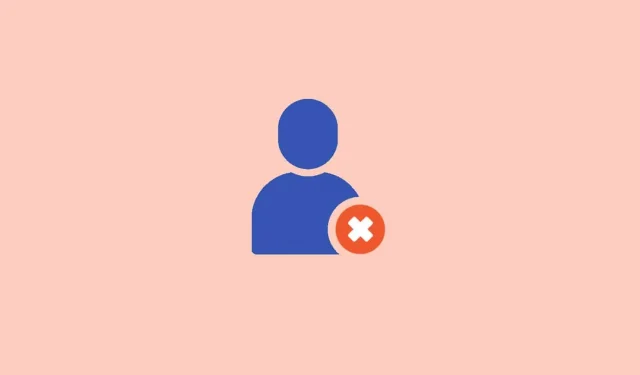
Operētājsistēmā Windows 11 lietotājiem ir savi atsevišķi konti, lai saglabātu savus failus un datus atsevišķi no citiem lietotājiem, kuri izmanto to pašu ierīci. Ja vairākiem lietotājiem vienā datorā ir dažādi konti, iespējams, ka kāds no viņiem aizmirsīs atteikties, kas var patērēt ievērojamus sistēmas resursus. Ja kāds, kas izmanto jūsu datoru, aizmirst izrakstīties no sava konta un tas patērē daudz sistēmas resursu, vislabāk ir atteikties. Lai samazinātu sistēmas resursu izmantošanu, jums būs jāatsakās no citiem lietotājiem operētājsistēmā Windows 11.
Tomēr, lai atteiktos no citiem lietotājiem, iespējams, būs jāiziet no sava konta un pēc tam jāizrakstās. Daudzas reizes jums var būt nepieciešama arī parole, lai izietu no viņu konta. Neuztraucieties, ja jums nav viņu konta paroles vai ja nevēlaties izrakstīties no sava konta, lai atteiktos no citiem lietotājiem. Ir divi veidi, kā atteikties no citiem lietotājiem operētājsistēmā Windows 11, nezinot paroli vai neizejot no sava konta.
Saturs:
- 1 Kā atteikties no citiem lietotājiem operētājsistēmā Windows 11
- 2 Izrakstieties no citiem lietotājiem operētājsistēmā Windows 11, izmantojot uzdevumu pārvaldnieku
- 3 Izrakstieties no citiem lietotājiem operētājsistēmā Windows 11, izmantojot komandrindu
- 4 bieži uzdotie jautājumi
- 5 Secinājums
Kā izrakstīties no citiem lietotājiem operētājsistēmā Windows 11
Šajā rakstā mēs apspriedīsim, kā jūs varat atteikties no citiem lietotājiem operētājsistēmā Windows 11.
Izrakstieties no citiem lietotājiem operētājsistēmā Windows 11, izmantojot uzdevumu pārvaldnieku
Pats pirmais veids, kā atteikties no citiem lietotājiem operētājsistēmā Windows 11, ir izmantot uzdevumu pārvaldnieku. Lai izmantotu uzdevumu pārvaldnieku, lai izrakstītos no citiem lietotājiem operētājsistēmā Windows 11, veiciet šīs darbības:
- Izvēlnē Sākt meklējiet “ Uzdevumu pārvaldnieks” un atveriet to. Varat nospiest taustiņu kombināciju Ctrl + Shift + Esc, lai datorā atvērtu uzdevumu pārvaldnieku.
- Uzdevumu pārvaldniekā noklikšķiniet uz cilnes Lietotāji .
- Šeit atlasiet lietotāju, no kura vēlaties izrakstīties. Ar peles labo pogu noklikšķiniet uz atlasītā lietotāja un pēc tam konteksta izvēlnē atlasiet opciju Atteikties .
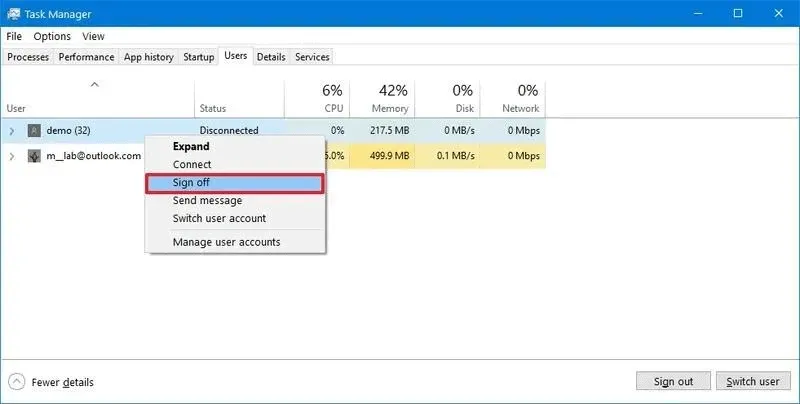
- Jums tiks piedāvāts apstiprināt izeju. Apstipriniet otra lietotāja izrakstīšanos, un esat pabeidzis.
Izrakstieties no citiem lietotājiem operētājsistēmā Windows 11, izmantojot komandrindu
Vēl viens veids, kā atteikties no citiem lietotājiem operētājsistēmā Windows 11, ir izmantot komandu uzvedni. Izpildiet tālāk sniegtos norādījumus, lai atteiktos no citiem lietotājiem operētājsistēmā Windows 11, izmantojot komandu uzvedni.
- Nospiediet tastatūras Windows taustiņu , lai atvērtu izvēlni Sākt. Izvēlnē Sākt meklējiet komandu uzvedni. Tagad ar peles labo pogu noklikšķiniet uz Komandu uzvedne un atlasiet Palaist kā administratoram.
- Tagad komandu uzvednē ierakstiet komandrindas sesija un nospiediet taustiņu Enter , lai izpildītu komandu.
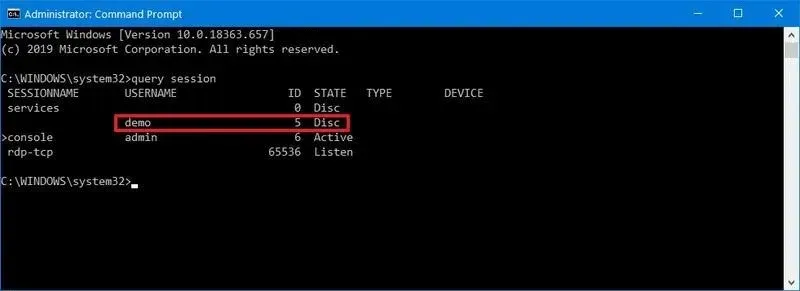
- Jūs redzēsit visus datorā esošos kontus. Tagad pārbaudiet konta ID.
- Lai atteiktos, ierakstiet šo komandu, lai izietu no ID-NUMBER un nospiediet taustiņu Enter. Jums būs jāaizstāj ID-NUMBER ar faktisko ID numuru. Piemēram, izejiet no 1 , lai izietu ar pirmo ID.
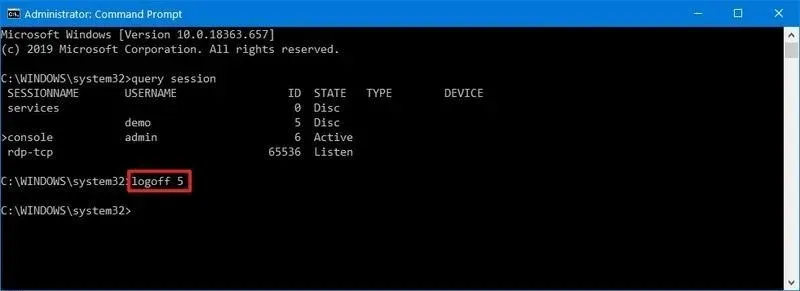
- Tagad lietotājs tiks izrakstīts no komandrindas.
FAQ
Kā izrakstīties no Microsoft konta operētājsistēmā Windows 11?
Lai izrakstītos no sava Microsoft konta, noklikšķiniet uz ikonas Sākt un ar peles labo pogu noklikšķiniet uz sava konta nosaukuma. Tagad noklikšķiniet uz Izrakstīties , lai izrakstītos no sava konta.
Kā atteikties no citiem lietotājiem operētājsistēmā Windows 11?
Ir divas metodes citu lietotāju izrakstīšanai operētājsistēmā Windows 11. Pirmajai citu lietotāju izrakstīšanas metodei ir nepieciešams uzdevumu pārvaldnieks, bet otrajai metodei ir nepieciešama komandu uzvedne. Varat izrakstīties no citiem lietotājiem operētājsistēmā Windows 11, veicot šajā rakstā norādītās darbības. Mēs esam minējuši divas darbības, lai palīdzētu jums atteikties no citiem lietotājiem operētājsistēmā Windows 11.
Secinājums
Mēs ceram, ka varējāt izrakstīties no lietotājiem operētājsistēmā Windows 11, izmantojot iepriekš minētās metodes. Veicot iepriekš norādītās darbības, jūs varēsit izrakstīties no citiem lietotājiem operētājsistēmā Windows 11.



Atbildēt